AnyMP4 Video Enhancement: Detaillierter Testbericht
Fast jeder Marketer, Influencer oder Markenbotschafter braucht eine Möglichkeit, die Videos zu verbessern, die für die Benutzer interessant sind und gleichzeitig einfach zu erstellen sind. Dies liegt daran, dass die Qualität und der Inhalt des Videos stark auf das Denken der Zielgruppe einwirken. Egal wie toll ein Produkt oder eine Dienstleistung ist, die Sie verkaufen, wenn Ihr Videoinhalt nicht interessant, klar und präzise ist, werden Sie nie die Aufmerksamkeit der Zielgruppe gewinnen können. Um den Prozess der Herstellung hochwertiger Videos zu vereinfachen, stehen verschiedene künstliche Intelligenz - Tools auf dem Markt zur Verfügung. AnyMP4 Video Enhancement ist ein solches Beispiel, aber es ist interessant, dass es auch einige hervorragende Alternative wie HitPaw VikPea (früher HitPaw Video Enhancer) gibt, die effizienter sind.
Teil 1 - Was ist AnyMP4?
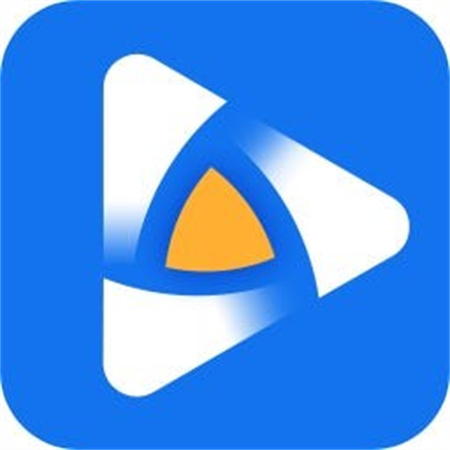
Bevor wir die Feinheiten von AnyMP4 Video Enhancement untersuchen, beginnen wir mit einem umfassenden Verständnis des Wesens von AnyMP4. AnyMP4 ist ein Softwareunternehmen, das sich für seine innovativen Multimedia - Lösungen einen starken Ruf erworben hat. Ihre breite Palette an Softwareangeboten ist sorgfältig entwickelt, um den individuellen Bedürfnissen von Nutzern weltweit zu entsprechen. Im Laufe der Jahre hat AnyMP4 seine Position als vertrauenswürdige und angesehene Marke in der Branche festigt. Sie bieten eine vielfältige Palette an Dienstleistungen wie Videoumwandlung, -bearbeitung und -verbesserung, um die Zufriedenheit der Kunden sicherzustellen.
Teil 2 - Was ist AnyMP4 Video Enhancement?
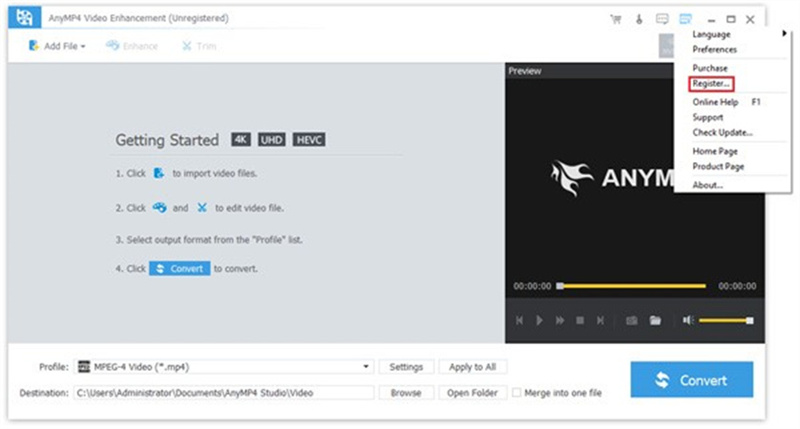
Jetzt, da wir AnyMP4 vorgestellt haben, schauen wir uns AnyMP4 Video Enhancement genauer an. Dieses Programm revolutioniert die Verbesserung der Videoqualität. Es ist so konzipiert, dass es mit verschiedenen Videformaten kompatibel ist und gewöhnliches Video - Material in atemberaubendes, hochwertiges Content verwandeln kann. Aber wie funktioniert es und warum sollten Sie es verwenden?
Wie Verwenden Sie AnyMP4 Video Enhancement?Einführung in den Prozess der Videoverbesserung
Das Verbessern von Videos kann schwierig erscheinen, aber AnyMP4 vereinfacht den Prozess erheblich. Egal, ob Sie ein erfahrener Videograf sind oder einfach jemand, der gerne Videos erstellt, kann dieses Programm Ihnen helfen, bemerkenswerte Ergebnisse zu erzielen. In diesem Abschnitt führen wir Sie durch den Prozess der Verwendung von AnyMP4 Video Enhancement, um das maximale Potenzial Ihrer Videos zu nutzen.
Schritt 1 - Installation und Einrichtung
Der erste Schritt bei der Verbesserung Ihrer Videos mit AnyMP4 besteht darin, das Programm herunterzuladen und zu installieren. Es ist kompatibel mit sowohl Windows - als auch Mac - Betriebssystemen, was eine breite Palette von Nutzern Zugang ermöglicht. Sobald es installiert ist, starten Sie das Programm, um loszulegen.Schritt 2 - Importieren Sie Ihr Video
AnyMP4 Video Enhancement bietet eine benutzerfreundliche Schnittstelle, die das Importieren Ihrer Videodateien ein Leichtes macht. Klicken Sie einfach auf die Schaltfläche "Datei hinzufügen" und wählen Sie das Video aus, das Sie verbessern möchten. Sie können auch Ihr Video in das Programm ziehen und ablegen, um die Bequemlichkeit zu erhöhen.Schritt 3 - Wählen Sie die Verbesserungsoptionen
Jetzt kommt der spannende Teil - das Verbessern Ihres Videos. AnyMP4 bietet eine Vielzahl von Verbesserungsoptionen, mit denen Sie das Erscheinungsbild und das Gefühl Ihres Videos anpassen können.
Diese Optionen umfassen:
- Aufloesung erhöhen: Erhöhen Sie die Auflösung Ihres Videos für ein schärferes, detaillierteres Bild.
- Helligkeit und Kontrast optimieren: Anpassen Sie die Helligkeit und den Kontrast, um Ihr Video optisch ansprechender zu gestalten.
- Videorauschen entfernen: Verabschieden Sie sich von störendem Videorauschen, das die Ansichtserfahrung beeinträchtigen kann.
- Videos beben reduzieren: Stabilisieren Sie wacklige Aufnahmen, um glattere, professionell erscheinende Videos zu erstellen.
- Drehen und spiegeln: Korrigieren Sie die Ausrichtung Ihres Videos, wenn es auf dem Kopf oder seitlich ist.
Schritt 4 - Vorschau und Anwenden der Verbesserungen
Nachdem Sie Ihr Video mit den verfügbaren Verbesserungsoptionen angepasst haben, ist es Zeit, die Änderungen anzuschauen. AnyMP4 Video Enhancement bietet eine Echtzeitvorschau, sodass Sie die Auswirkungen Ihrer Anpassungen sofort sehen können. Wenn Sie mit dem Ergebnis zufrieden sind, klicken Sie einfach auf die Schaltfläche "Anwenden", um Ihr verbessertes Video zu speichern.
Schritt 5 - Exportieren Sie Ihr verbessertes Video
Sobald Sie Ihre gewählten Verbesserungen angewendet haben, ist es Zeit, Ihr verbessertes Video zu exportieren. AnyMP4 ermöglicht es Ihnen, das Ausgabeformat und die Qualitätseinstellungen auszuwählen, um sicherzustellen, dass Ihr Video Ihren spezifischen Bedürfnissen entspricht. Klicken Sie auf "Konvertieren", um den Verbesserungsprozess zu starten, und in kürzester Zeit haben Sie ein hochwertiges, verbessertes Video, das zum Teilen oder zur Verwendung für Ihren gewünschten Zweck bereit ist.
Der beste Alternative zu AnyMP4 Video Enhancement
Im Bereich der Videoverbesserung gibt es zahlreiche Optionen, und es ist immer gut, Alternativen zu haben, die die Funktionen eines etablierten Tools wie AnyMP4 Video Enhancement mindestens erreichen oder sogar übertreffen können. Eine solche bemerkenswerte Alternative, die zunehmend Aufmerksamkeit erhält, ist HitPaw VikPea.
Warum Wählen Sie HitPaw VikPea?
HitPaw VikPea ist das am meisten empfohlene Programm zur Verbesserung der Videoqualität und bietet eine außergewöhnliche Alternative zu AnyMP4 Video Enhancement. Es hat sich dadurch ausgezeichnet, dass es fortschrittliche künstliche Intelligenz - Algorithmen implementiert, die die Videoverbesserung auf eine ganz neue Stufe bringen. Hier sind einige überzeugende Gründe, warum Sie HitPaw VikPea in Betracht ziehen sollten:
Mit Künstlicher Intelligenz Unterstützte VideoverbesserungEines der herausstechenden Merkmale von HitPaw VikPea ist die Verwendung von modernster künstlicher Intelligenz - Technologie. Dieser leistungsstarke künstliche Intelligenz - Algorithmus ermöglicht es, Videos auf beeindruckende 8K - Auflösung zu skalieren und bietet ein beispielloses Maß an visueller Klarheit und Detail. Egal, ob Sie mit alten Videos oder Inhalten arbeiten, die in niedrigerer Auflösung aufgenommen wurden, HitPaw VikPea kann Ihren Videos neues Leben einhaucht und sie schärfer und lebendiger als je zuvor erscheinen lassen.
Mature Künstliche Intelligenz - TechnologieDie künstliche Intelligenz - Technologie von HitPaw ist reif und gut verfeinert, was gewährleistet, dass die Verbesserungen, die es an Ihren Videos vornimmt, sowohl effektiv als auch natürlich aussehen. Dies bedeutet, dass Sie sich auf HitPaw verlassen können, um Ihre Videos zu verbessern, ohne unerwünschte Artefakte oder Verzerrungen einzuführen. Das Ergebnis ist hochwertiges, professionell erscheinendes Video - Material, das seine Authentizität bewahrt.
Benutzerfreundliche SchnittstelleHitPaw VikPea verfügt über eine einfache und saubere Schnittstelle, die Nutzern mit unterschiedlichem Erfahrungsgrad zugänglich ist. Egal, ob Sie ein erfahrener Videoeditor oder ein Anfänger sind, werden Sie die intuitive Layout des Programms einfach zu bedienen finden. Dieses benutzerfreundliche Design ermöglicht es Ihnen, sich auf den kreativen Aspekt der Videoverbesserung zu konzentrieren, anstatt sich in komplexen Menüs und Optionen zu verlieren.
Vorschau Ohne WasserzeichenHitPaw VikPea versteht die Wichtigkeit der Vorschau Ihrer Verbesserungen, bevor Sie sie endgültig festlegen. Im Gegensatz zu einigen anderen Programmen, die möglicherweise Wasserzeichen auf Ihren Vorschauvideos setzen, bietet HitPaw eine wasserzeichenfreie Vorschau - Erfahrung. Dies bedeutet, dass Sie die Änderungen an Ihrem Video genau beurteilen können, ohne Störungen, um sicherzustellen, dass Sie das gewünschte Ergebnis erzielen.
Wie Verwenden Sie HitPaw VikPea?
Jetzt, da Sie von den Fähigkeiten von HitPaw VikPea überzeugt sind, gehen wir die Schritte der Verwendung dieses bemerkenswerten Programms zur Verbesserung Ihrer Videos durch:
Schritt 1 - Herunterladen und Installieren
Beginnen Sie mit dem Herunterladen und Installieren von HitPaw VikPea auf Ihrem Computer. Es steht für sowohl Windows - als auch Mac - Betriebssysteme zur Verfügung, was die Kompatibilität mit einer breiten Palette von Geräten gewährleistet.Schritt 2 - Importieren Sie Ihr Video
Starten Sie das Programm und klicken Sie auf die Schaltfläche "Video hinzufügen", um das Video zu importieren, das Sie verbessern möchten. Sie können auch Ihre Videodatei direkt in das Programm ziehen und ablegen, um die Bequemlichkeit zu erhöhen.
Schritt 3 - Wählen Sie die Verbesserungsoptionen
HitPaw VikPea bietet eine Vielzahl von verbesserungsoptionen, die von Künstlicher Intelligenz unterstützt werden. Sie können die Auflösung erhöhen, die Helligkeit und den Kontrast verbessern, Videorauschen entfernen und wacklige Aufnahmen stabilisieren. Wählen Sie die Verbesserungen aus, die den Bedürfnissen Ihres Videos entsprechen.
Schritt 4 - Vorschau und Anpassen
Bevor Sie Ihre Verbesserungen endgültig festlegen, nutzen Sie die wasserzeichenfreie Vorschaufunktion. Dadurch können Sie die Änderungen in Echtzeit sehen und ggf. Anpassungen vornehmen, um das gewünschte Ergebnis zu erzielen.
Schritt 5 - Exportieren Sie Ihr verbessertes Video
Sobald Sie mit den Verbesserungen zufrieden sind, ist es Zeit, Ihr verbessertes Video zu exportieren. Es bietet benutzerdefinierbare Ausgabeoptionen, darunter Formate und Qualitätseinstellungen. Nachdem Sie Ihre Auswahl getroffen haben, klicken Sie auf "Exportieren", um Ihr Video zu verarbeiten.
Herzlichen Glückwunsch! Sie haben jetzt ein hochwertiges, verbessertes Video, das zum Teilen oder für Ihren gewünschten Zweck bereit ist. Es hat Ihren Filmmaterial transformiert und ihn optisch ansprechender und interessanter gemacht.
Zusammenfassung
AnyMP4 Video Enhancement ist ein leistungsstarkes Tool, mit dem Sie Ihre Videos auf eine neue Stufe bringen können. Egal, ob Sie ein Inhaltsersteller, ein Geschäftsprofessionell oder einfach jemand sind, der seine privaten Videos verbessern möchte, bietet diese Software ein benutzerfreundliches Erlebnis mit beeindruckenden Ergebnissen. Begnügen Sie sich nicht mit mittelmäßigen Videos – verbessern Sie die Videoqualität. Egal, ob Sie die Auflösung erhöhen, wacklige Aufnahmen stabilisieren oder die Videoqualität auf verschiedene Weise verbessern möchten, ist es eine Spitzenauswahl, um professionelle Ergebnisse zu erzielen. Probieren Sie es aus und entfalten Sie heute das volle Potenzial Ihres Videomaterials.



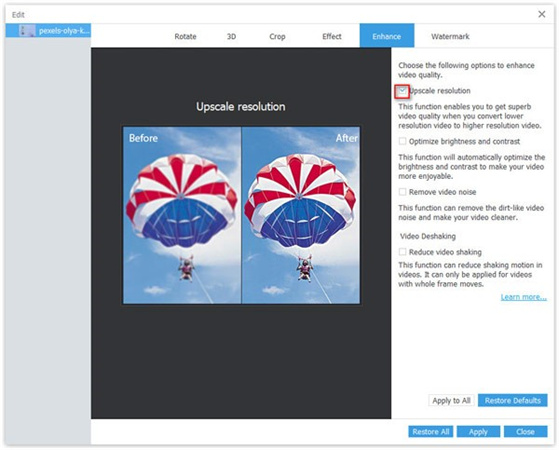
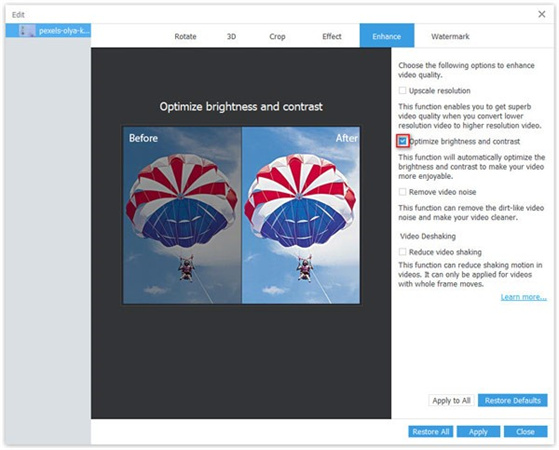
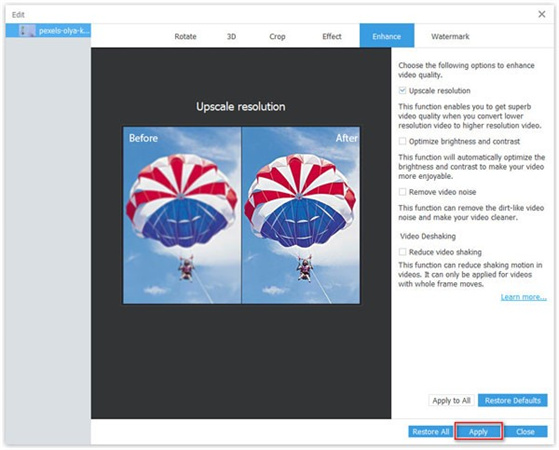








 HitPaw VikPea
HitPaw VikPea HitPaw Watermark Remover
HitPaw Watermark Remover 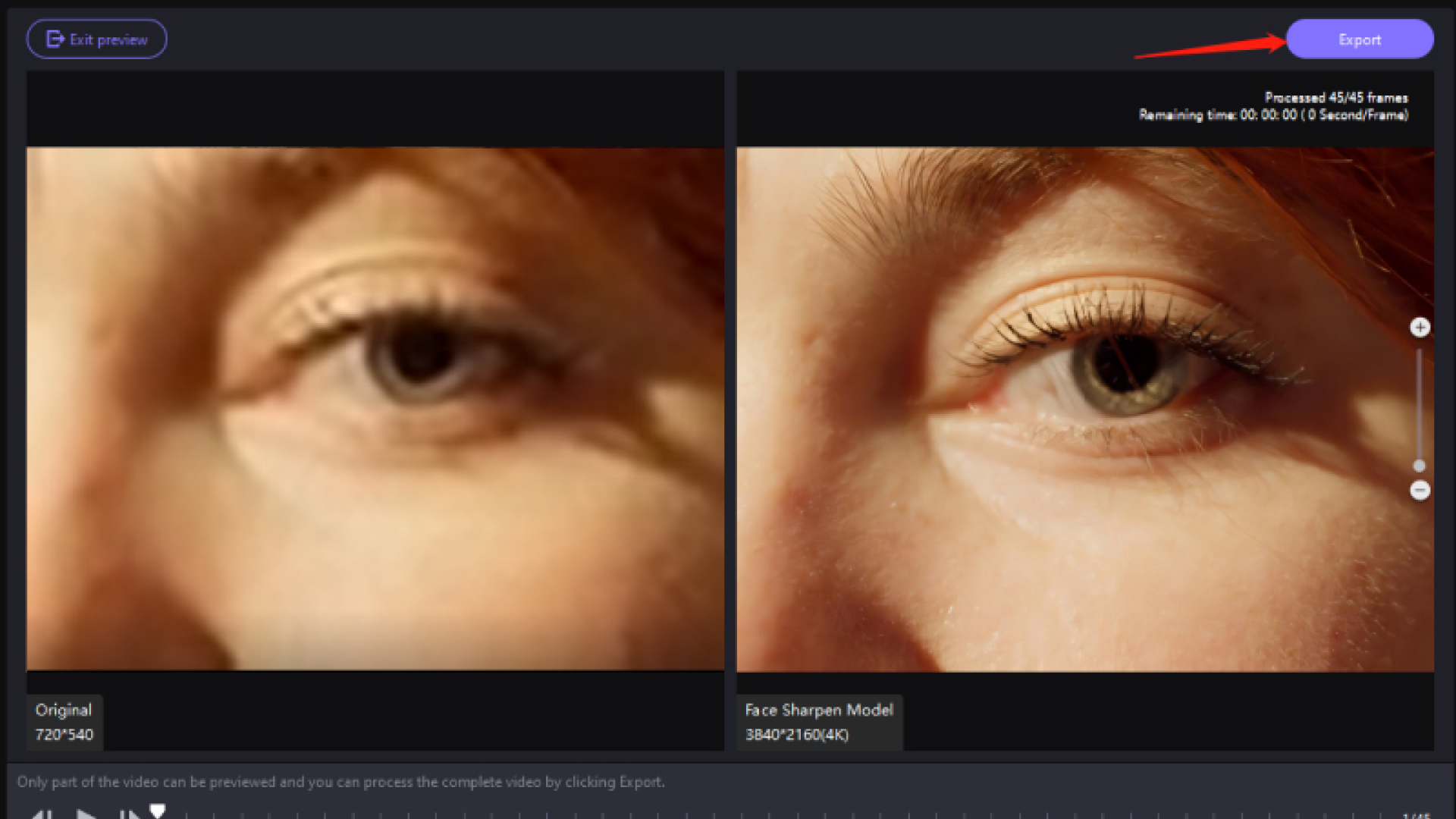



Teilen zu:
Wählen Sie die Produktbewertung:
Joshua Hill
Chefredakteur
Ich bin seit über fünf Jahren als Freiberufler tätig. Es ist immer beeindruckend Wenn ich Neues entdecke Dinge und die neuesten Erkenntnisse, das beeindruckt mich immer wieder. Ich denke, das Leben ist grenzenlos.
Alle Artikel anzeigenEinen Kommentar hinterlassen
Eine Bewertung für HitPaw Artikel abgeben